|
Black Glamour
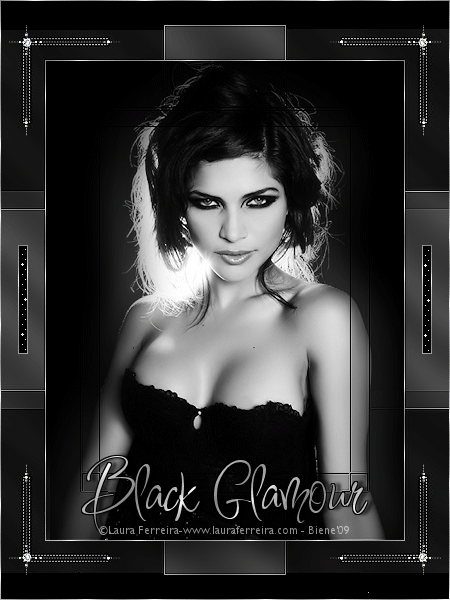
Dieses Tutorial wurde mit PSP 12 geschrieben.
Es lässt sich aber auch mit den Vorgängerversionen problemlos nacharbeiten.
© Biene - All Rights Reserved. Bitte lest meine
Terms of Use.
Vervielfältigen oder Nutzung für
Bastelforen als Aufgabe nur mit meiner Erlaubnis !
Du benötigst dieses
Material.
Such dir bitte selber eine geeignete Tube.
Meine Tube ist aus einem Bild ©Laura Ferreira und nicht
im Material enthalten.
Ich darf Ihre Bilder mit
schriftlicher Genehmigung von ihr verwenden.
Ihre schöne Seite findest du
hier.
Wir verwenden außerdem eine Animation zu der ich leider
keinen © Hinweis geben kann.
Solltest du wissen wer sie erstellte hat, schicke mir
bitte eine E-Mail.
Ich werde das © dann unverzüglich hinzufügen.
Ein riesengroßes Dankeschön geht an die fleißigen Tuber
der Tubengruppen denen ich angehöre.
Das Wasserzeichen der einzelnen Tuben ist in den Tuben enthalten.
Aus Respekt vor den Tubern verändere weder die
Filenames, die Tube selber, noch entferne das Wasserzeichen!
Das © bleibt beim jeweiligen Original Artist.
Die ©hummel-jutta-mask80.jpg speichere dir bitte in den
Masken-Ordner,
das Muster Muster-silber.jpg speichere bitte in deinen
Muster-Ordner.
Filter: keine
Stell deine VG Farbe auf weiß und HG auf schwarz.
Öffne eine neue Leinwand 600 x 450 px transparent.
Füll die Ebene mit weiß.
Ebenen - neue Rasterebene.
Füll die Ebene mit einem Silbermuster.
Anpassen - Bildschärfe verringern - Gaußscher
Weichzeichner - Radius 10.
Ebenen - neue Rasterebene.
Füll die Ebene mit schwarz.
Öffne die Maske ©hummel-jutta-mask80.jpg.
Wechsel auf dein Bild zurück.
Ebenen - neue Maskenebene - Aus Bild.
Achte darauf dass die Maske aktiviert ist!
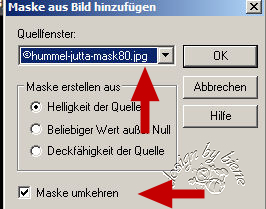
Zusammenfassen - Gruppe zusammenfassen.
Benenne die Ebene Maske
Bild - nach rechts drehen.
Aktiviere dein Auswahlwerkzeug - Rechteck - Randschärfe
0.
Ziehe folgende Auswahl auf deinem Bild auf.
Arbeite bitte ziemlich genau!
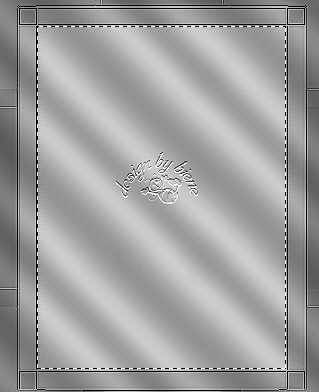
Wechsel auf Raster 2.
Drück einmal die Entf-Taste deiner Tastatur.
Auswahl aufheben.
Aktiviere erneut dein Auswahlwerkzeug - gleiche
Einstellungen.
Zieh nun folgende Auswahl auf.

Ebenen - neue Rasterebene.
Füll die Auswahl mit schwarz.
Benenne die Ebene background.
Ebenen - neue Rasterebene.
Füll die Auswahl mit einem Silbermuster.
Auswahl - ändern - verkleinern - 1 px.
Drück einmal die Entf-Taste deiner Tastatur.
Auswahl - aufheben.
Rechtsklick in die Ebene - Anordnen - An erste Stelle
verschieben.
Wechsel auf die Ebene Maske.
Wenn du deine Bildansicht vergrößerst, wirst du oben und
unten Fehler in der Maske entdecken.
Wenn dich das nicht stört lass es einfach so.
Ansonsten ziehe folgende Auswahl auf.
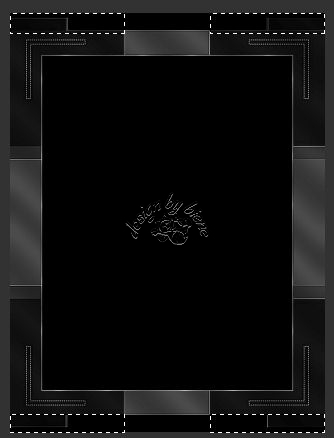
Ebenen - neue Rasterebene.
Füll die Auswahl mit schwarz.
Auswahl - Aufheben.
Zusammenfassen - nach unten zusammenfassen.
Öffne stripe_biene.pspimage.
Bearbeiten - Kopieren - und auf - deinem Bild - Einfügen
als neue Ebene.
Schiebe diese mit den Pfeiltasten deiner Tastatur nach
links.
Orientiere dich hierbei am Vorschaubild.
Ebenen - Duplizieren.
Bild - Vertikal Spiegeln.
Wechsel auf die Ebene Background.
Öffne deine ausgesuchte Frauentube.
Bearbeiten - Kopieren - und auf deinem Bild - Einfügen
als neue Ebene.
verkleinere sie ggfs.
Ich habe meine Tube auf 80% verkleinert.
Schieb sie schön passend in dem Rahmen zurecht.
Wechsel auf die die Ebene Background.
Auswahl - Alles auswählen - Auswahl - Frei - Auswahl -
nicht frei.
Wechsel eine Ebene höher.
Auswahl - umkehren.
Drück einmal die Entf-Taste deiner Tastatur.
Auswahl - Aufheben.
Ebenen - Duplizieren.
Anpassen - Bildschärfe verringern - Gaußscher
Weichzeichner - Radius 25.
Rechtsklick in die Ebene - Anordnen - nach unten
verschieben.
Wechsel auf die oberste Ebene.
Tausche VG und HG Farbe gegeneinander aus.
Such dir eine schöne Schrift ich habe Inspiration Rob -
Gr 72 benutzt.
Schreibe deinen Text.
Objekt - Ausrichten - Horizontal auf Leinwand
zentrieren.
Auswahl aus Vektorobjekt.
Ebenen - In Rasterebene umwandeln.
Ebenen - neue Rasterebene.
Auswahl - ändern - vergrößern 1 px.
Füll die Auswahl mit schwarz.
Auswahl aufheben.
Rechtsklick in die Ebene - Anordnen - nach unten
verschieben.
wechsel auf die oberste Ebene.
Zusammenfassen - nach unten zusammenfassen.
Effekt - 3D-Effekt - Schlagsschatten.
0 - 5 - 60 - 4 - schwarz.
Such dir einen schönen Corner den du auf den Ecken der
Maske einbringen kannst.
Ich habe meinen auf 80 % verkleinert.
Dupliziere den Corner und platziere in jeder Ecke einen.
Ebenen - neue Rasterebene.
Auswahl - Alles - Auswahl ändern - verkleinern 1 px.
Auswahl umkehren .
Füll die Auswahl mit dem Silbermuster.
Füge nun die nötigen ©Infos, deinen Namen oder
Wasserzeichen ein.
Bearbeiten - Inhalte Kopieren - Alle Ebenen kopieren.
Öffne deinen Ani-Shop.
Bearbeiten - Einfügen als neue Animation.
Dupliziere dein Bild bis du 4 Einzelbilder hast.
Wechsel auf das erste Bild.
Bearbeiten - Alle auswählen.
Öffne die Ani ANIMATED STARSGIF.gif.
Wechsel auf das erste Bild.
Bearbeiten - Alle auswählen.
Bearbeiten - Kopieren.
Wechsel auf dein Bild (die 1. Ani) zurück.
Bearbeiten - Einfügen - In markiertes Einzelbild.
Schieb die Ani in das kleine schwarze Feld links.
Klick erst mit der Maus ins Bild, wenn die Ani gut
platziert ist.
Bearbeiten - Einfügen - In markiertes Einzelbild.
Schieb diese Ani nun in das rechte schwarze Feld.
Über Ansicht - Animation kannst du dir nun deine Ani
ansehen.
Wenn sie dir so gefällt, als gif. abspeichern - und
fertig bist du!
Tested by Harriet.
Dank je wel lieverd!
Ich hoffe du hattest ebenso viel Spaß wie ich an diesem
Tut!
- 16. Juli 2009 -
 |